Mënyrat e përzierjes në Photoshop
Përshëndetje për të gjithë ata që janë të apasionuar pas Photoshop-it!
Këtë herë do të flasim me ju për mënyrat e përzierjes.
Në versionin anglisht të programit, mënyrat e përzierjes quhen "Modalitetet e përzierjes" dhe nëse e përktheni saktësisht këtë frazë, marrim shprehjen "Modalitetet e përzierjes".
Saktësia e këtij përkthimi konfirmohet nga algoritmi i punës, i cili konsiston në përzierjen e ngjyrave dhe / ose shkëlqimin e imazheve origjinale dhe të mbivendosura.
Por gjatë historisë më shumë se 25-vjeçare të programit, duke marrë parasysh përkthimin e paraqitur në versionin rus, të gjithë janë mësuar me emrin e këtij funksioni si "Mënyrat e përzierjes".
Dizajnerët grafikë dhe artistët dixhitalë që krijojnë punën e tyre duke përdorur Photoshop shpesh përdorin mënyra të përzierjes në praktikën e tyre.
Edhe pse disa prej tyre u krijuan për të imituar fotoproceset reale.
Për shembull, modaliteti i shumëzimit korrespondon me shikimin e dy rrëshqitjeve të mbivendosura dhe modaliteti i ekranit është rezultat i ekspozimit të kombinuar të dy negativëve.
Mënyrat e tjera të përzierjes nuk kanë homologë të vërtetë fotografik, por përdorimi i algoritmeve të tyre për punë zgjeron mundësitë për përpunimin e fotografive.
Fatkeqësisht, është shumë e vështirë të gjendet një përshkrim i detajuar i mënyrës se si funksionojnë mënyrat e përzierjes, dhe e gjithë pika e përdorimit të këtyre mënyrave zbret në zgjedhjen e opsionit të përzierjes që përputhet më mirë me efektin e dëshiruar.
Prandaj, në këtë material rishikues, do të përpiqem t'ju ofroj të gjithë ndihmën e mundshme për të kuptuar më të përdorurat mënyrat e përzierjes në Photoshop.
Për të hyrë në listën e mënyrave të përzierjes të disponueshme në Photoshop, duhet të krijoni një kopje të shtresës kryesore ose një lloj shtrese rregullimi, për shembull, "Nivelet".

Një listë e plotë e mënyrave të përzierjes mund të shihet nëse në panelin "Layers", klikoni në shigjetën e rreshtit të tekstit që ndodhet në të majtë të parametrit "Opacity".

Siç mund ta shihni, të gjitha mënyrat e përzierjes ndahen në gjashtë grupe. Këto grupe kanë emra konvencionalë që pasqyrojnë mjaft mirë thelbin e efekteve që kanë mënyrat e imponimit që përmbajnë.

Le të biem dakord që imazhin kryesor do ta quajmë "origjinal", dhe atë që ndodhet në krye "korrektues". Për shembull, le të bëjmë një fotografi të maleve në fshatin Rosa Khutor të bregut të Detit të Zi të Soçit si imazh fillestar dhe një kopje të asaj korrigjuese.

Përdorimi i mënyrave të përzierjes ose përzierjes në lidhje me ndryshimin e tejdukshmërisë ose mbushjes së një shtrese rregullimi, si dhe përdorimi i maskave të shtresave, mund të na japë rezultate shumë interesante që nuk mund të arrihen duke përdorur mjete standarde dhe kjo bëhet shpejt, pa përdorimin e manualit. modifikimet. Duke zbuluar mundësitë krijuese të përzierjes së mënyrave në redaktimin dhe retushimin e fotografive, mund të kurseni shumë nga koha juaj e çmuar.
Sigurisht, në aktivitetet tuaja të përditshme, nuk keni nevojë të dini veprimet dhe fushat e përdorimit për të gjitha mënyrat e përzierjes!
Më sipër u vu re se të gjitha mënyrat e përzierjes, me përjashtim të mënyrave më të larta "Normale", ndahen në pesë grupe kryesore. Dhe nëse jeni të angazhuar drejtpërdrejt në retushimin e fotografive, atëherë nga këto pesë grupe, ka përsëri vetëm pesë mënyra të përdorura shpesh: një nga grupi i errësimit, një nga ndriçimi, një mënyrë e punës me kontrast dhe dy nga grupi i mënyrave të komponentëve. Nuk do të hasni shumë shpesh mënyra krahasimi dhe ndoshta edhe të vendosni të mos i përdorni fare, por në çdo rast mund t'i studioni vetë.
Dhe tani pesë mënyrat më të përdorura të përzierjes.
Cilat janë këto mënyra? Këto janë shumëzimi, ekrani, mbivendosja ose drita e butë, ngjyra dhe ndriçimi. Pasi të zotëroni se si dhe kur t'i përdorni këto mënyra, puna juaj në Photoshop do të bëhet shumë më e lehtë!
Modaliteti i përzierjes "SHUMËZIMI"
Ky modalitet është në grupin e modalitetit të zbehjes. Është një nga mënyrat më të rëndësishme dhe më të përdorura në Photoshop. Parimi i funksionimit të tij bazohet në shumëzimin e ngjyrave nga shtresat origjinale dhe të rregullimit, gjë që është e ngjashme me shikimin e dy rrëshqitjeve të mbivendosura. Kjo e bën imazhin më të errët.
Le të hedhim një vështrim se si funksionon modaliteti Multiply blend.
Për demonstrim, unë krijova një plan urbanistik të dokumentit PSD me dy shtresa. Shtresën e poshtme e mbusha me jeshile dhe në shtresën e sipërme vendosa një gradient nga e zeza në të bardhë dhe tre katrorë të mbushur në mënyrë të kundërt me të bardhë, 50% gri dhe të zezë.

Në panelin e shtresave, gjithçka duket kështu:

Në modalitetin "Normal" të përzierjes, ne e shohim figurën ashtu siç është, dmth. në një sfond të gjelbër gradient bardhë e zi dhe tre katrorë.
Por nëse ndryshojmë modalitetin e përzierjes në Multiply,

kur papritur gjithçka ndryshoi.

Siç u përmend më lart, ngjyrat nga dy shtresat u shumëzuan dhe u bënë MË TË ERRËT duke mbivendosur jeshilen më të errët të imazhit origjinal me të bardhën më të çelur të imazhit korrigjues. Në katrorin gri 50% dhe në seksionin gradient, ka gjithashtu një errësim, por e zeza nuk mund të jetë më e errët se e zeza.
Le të hedhim një vështrim në një aplikim real të modalitetit Multiply blend.
Në praktikë, vetitë e kësaj mënyre përdoren kryesisht për të përmirësuar zonat e hijes së imazhit, më rrallë për errësimin e drejtpërdrejtë, për shembull, për përpunimin në procesin e rivendosjes së fotografive të vjetra dhe të zbehura.
Mënyra e parë është krijimi i një dublikate të shtresës së imazhit. Le ta vendosim në modalitetin e përzierjes "Multiply".

Le të bëjmë një goditje më të errët. Shkalla e ndikimit të modalitetit mund të rregullohet nga opaciteti.

Mënyra e dytë është të shtoni një shtresë rregullimi në imazhin kryesor, për shembull, "Nivelet".

Përveç ndryshimit të shkallës së ndikimit, kjo shtresë rregulluese na jep mundësinë për të kontrolluar pozicionet e pikës bardh e zi.

Modaliteti i përzierjes "EKRAN"
Modaliteti i përzierjes "Screen" është vëllai i modalitetit "Multiply", por jo një binjak, por e kundërta e tij e plotë. Nëse modaliteti "Multiply" errëson imazhin, atëherë "Ekrani", përkundrazi, e ndriçon atë.
Le të shohim se si funksionon modaliteti i përzierjes në dokumentin tonë eksperimental PSD. Këtë herë ne do të ndryshojmë modalitetin e shtresës së sipërme në "Ekrani".

Ne morëm rezultatin e kundërt me modalitetin e përzierjes së shumëzimit. Ka një NDRIÇIM të figurës për faktin se zonat më të errëta janë më pak të projektuara në ekran sesa ato të lehta. Pra, e zeza mbivendoset me jeshile më të çelur, 50% gri përzihet me jeshile, dhe vetë e bardha është më e ndritshme.

Në praktikë, modaliteti i përzierjes së ekranit përdoret shpesh për të ndriçuar imazhet e nënekspozuara.

dhe për aplikimin e çdo efekti ndriçues, të tilla si pikat kryesore.

Mund të gjeni udhëzime se si të aplikoni shkëlqimin dhe të përpunoni fotot me ndriçim prapa duke përdorur modalitetin e përzierjes "Ekrani" në faqet e sajtit.
Modaliteti i përzierjes "OVERLAP" ose "SOFT LIGHT"
Këto dy mënyra i përkasin grupit të mënyrave që ndikojnë në kontrastin e imazhit. Pse shënova dy mënyra të këtij grupi njëherësh, sepse efekti i tyre është shumë i ngjashëm, përveç se modaliteti "Mbivendosje" ka një efekt UNIFORM në tonet e mesme dhe modaliteti "Drita e butë" së bashku me tonet e mesme. , gjithashtu merr HIJET. Cila mënyrë për t'i dhënë përparësi varet nga dëshira juaj dhe nga detyra specifike në procesin e retushimit të fotove.
Le të shohim se si funksionon. Ndrysho modalitetin e përzierjes së shtresës Gradient 3 Squares në Overlay.

Rezultati është një rezultat që na tregon konfirmimin e teorisë për ndikimin në një masë më të madhe në tonet e mesme të imazhit. Mund të shohim se katrori gri është përzier me të gjelbërt e shtresës së poshtme.

Duke u marrë me mënyrat e përzierjes së grupit të kontrastit, mund të shihni se imazhi origjinal mund të errësohet dhe të ndriçohet. Dhe kjo varet nga shkëlqimi i imazhit të korrigjimit, nëse shkëlqimi i tij është nën nivelin mesatar (128), atëherë imazhi errësohet, nëse është më i lartë, atëherë anasjelltas.
Kjo do të thotë, mund të shihet se kur përzieni zonat e errëta të gradientit të vendosur në të majtë të nivelit mesatar, të 128-të, fotografia errësohet në lidhje me shkëlqimin e figurës origjinale, dhe ana e djathtë e gradientit shkëlqen.

Dhe një dëshmi më shumë se mënyra e përzierjes "Mbivendosje" dhe "Soft dritë" janë të ngjashme, por për faktin se "Soft light" përveç toneve të mesme merr pjesë edhe në hije, përzierja është më e butë dhe kontrasti është më i butë.

Përdorimi i modaliteteve të përzierjes së mbivendosjes dhe dritës së butë është shumë i gjerë.
Para së gjithash, kjo, natyrisht, është duke bërë korrigjime në tonet e mesme të figurës. Është kjo gamë tonale që ndikon në mënyrë të favorshme në perceptimin tonë të figurës, pasi ajo ka gamën më të gjerë të ngjyrave dhe ndryshimet e shkëlqimit.

Një tjetër nga përdorimet më të zakonshme është vendosja e një shtrese rregullimi në modalitetin "Mbivendosje" gjatë mprehjes për të zvogëluar aureolët e maskimit jo të mprehtë.
Unë mendoj se të gjithë e dinë këtë organizim të strukturës së shtresës kur mprehen përmes filtrit "Kontrasti i ngjyrave".

Por kur retushoni me metodën Dodge & Burn dhe kur aplikoni një vizatim me dritë dhe hije në fytyrat e subjekteve, përdorni një shtresë të mbushur me një ngjyrë gri neutrale 50% në modalitetin e përzierjes "Soft Light".


Shumë shpesh, modaliteti "Mbivendosje" përdoret për përsosjen manuale të maskës - duke rritur kontrastin midis zonave të zgjedhura dhe të maskuara.
Mbivendosja dhe drita e butë përdoren gjithashtu për zhurmë, për të përmirësuar pikat kryesore dhe hijet, dhe shumë të tjera.
Modaliteti i përzierjes "COLOR"
Dhe kështu ju dhe unë arritëm te mënyrat e komponentit.
Nuk e di sinqerisht pse ky grup e mori këtë emër, por kuptimi im personal është se të gjitha mënyrat e përzierjes së këtij grupi janë përbërës, domethënë përbërës të modelit HSB.
Ne e dimë se për të përshkruar një ngjyrë, duhet të vendosim parametra për Hue, Saturation dhe Brightness.
Pra, Chroma është rezultat i shtimit të nuancës dhe ngopjes.
Përdorni modalitetin e përzierjes Chroma kur dëshironi të ndryshoni ngjyrën dhe të mos ndikoni në ndriçimin, për shembull, kur rregulloni balancën e ngjyrave me shtresën e rregullimit të kthesave.

Një tjetër nga përdorimet më të njohura të modalitetit të përzierjes Chroma është ngjyrosja e fotografive bardh e zi.
Për shembull, ne u përpoqëm të rivendosnim një foto të vjetër të viteve të luftës.

Dhe më pas vendosën ta pikturojnë. Le të fillojmë me uniformën. Krijoni një shtresë të re boshe sipër dhe mbusheni me një ngjyrë që të kujton ngjyrën e uniformës ushtarake të Ushtrisë Sovjetike. Më pas, duke përdorur një maskë, lyeni mbi xhaketë.

Mund të shihet se doli, jo shumë e mirë, pasi në vend të një tunike, doli të ishte një vend i zakonshëm me ngjyrë.
Por nëse ndryshojmë mënyrën e përzierjes së shtresës së mbushur me ngjyra në "Chromaticity", atëherë marrim një imazh të detajuar vëllimor me një model të prerë.

Dhe për të konfirmuar që ngjyra përbëhet nga nuanca dhe ngopja, krijoni një shtresë rregullimi të ngjyrosjes / ngopjes dhe ndryshoni ngjyrën e uniformës ceremoniale në një uniformë fushe kaki.

Mënyra e përzierjes "Shkëlqimi"
Modaliteti ynë i pestë dhe i fundit i përzierjes që përdoret shpesh në redaktimin e fotografive është Ndriçimi. Ky modalitet është në të njëjtin grup me modalitetet "Hue", "Saturation" dhe "Chroma", por është krejtësisht i kundërt në fuqi. Ky modalitet i përzierjes përdoret në rastet kur nga rezultatet e korrigjimit duhet të ruani vetëm ndryshimet e ndriçimit dhe duhet të hidhni poshtë ndryshimet e ngjyrave.
Një nevojë e tillë shpesh lind në procesin e retushimit kur rritet kontrasti i shkëlqimit të figurës, gjë që përcakton ndjenjën vizuale të vëllimit. Por në të njëjtën kohë, lind një problem - rritja e kontrastit ndikon në ngjyrë, domethënë ka një rritje të ngopjes, veçanërisht në nuancat e kuqe dhe blu.
Le të bëjmë një foto të tryezës së rezervuar për ju në restorant :-)

Tani le të përpiqemi të rrisim kontrastin duke përdorur një shtresë të rregullimit të Curves (një teknikë e njohur), si më poshtë, por për qartësi më të madhe, unë do ta rris kontrastin tepër.

Tani le të krahasojmë imazhin origjinal dhe të tijin, por pasi të kemi rritur kontrastin.

Unë mendoj se ju mund të shihni se rritja e kontrastit të kurbës në formë "S", përveç ndriçimit të pikave kryesore dhe hijes së zonave të errëta të figurës, çoi në një rritje të ngopjes së të kuqve.
Tani le të ndryshojmë modalitetin e përzierjes së shtresës së rregullimit të kthesave në Ndriçim.

Tani le të krahasojmë imazhin me kontrastin e rritur në modalitetin normal të përzierjes së shtresave të rregullimit dhe në modalitetin e Ndriçimit.

Vihet re se mbingopja e ngjyrës së kuqe është zhdukur.
Si rezultat, le të shohim imazhin origjinal dhe atë përfundimtar të marrë gjatë përpunimit.

Epo, kjo është gjithçka mirë! Modaliteti i përzierjes "Shkëlqimi" shmangi efektin e korrigjimit të kurbës në ngopjen e ngjyrave, kontrasti u rrit dhe madje ndjeshëm, dhe ngopja mbeti në një gjendje normale.
Në këndin e sipërm të majtë të paletës së shtresave ka një drop-down lista e mënyrave të përzierjes... Ndoshta ju keni klikuar tashmë mbi të me miun dhe keni arritur të frikësoheni nga numri i tyre - nga mënyrat e ndriçimit tek errësimi dhe më tej tek ato që, në shikim të parë, nuk bëjnë asgjë fare.
Për shembull, nëse një shtresë mbivendoset me një tjetër, atëherë pjesa e sipërme ose mund të mbulojë plotësisht pjesën e poshtme, ose shtresat mund të mbivendosen në një farë mënyre.
Ka mijëra vende në programin Photoshop ku mund t'i hasni, për shembull:
- në kutinë e dialogut Layer Style, ku mund të shtoni efekte të tilla si hije, shkëlqim, etj.;
- në kutitë e dialogut të disa filtrave;
- në kutitë e dialogut Fill dhe Stroke;
- në panelin e opsioneve, kur përdorni një mjet që mund të vizatojë - Furça, Mbushja, Furça shëruese, Lapsi, Stampa, Furça e historisë, Gradient, Blur, Mprehtësia dhe Gishti;
- në kutitë e dialogut Llogaritjet dhe Kanali i Jashtëm.
Kur punoni me mënyrat e përzierjes, është e përshtatshme të konsideroni ngjyrat e përfshira në shtresa si të përbëra nga tre elementë:
- ngjyra bazë - me të cilën keni filluar të punoni, ajo që është tashmë në imazh;
- një ngjyrë e mbivendosur - të cilën e shtoni në ngjyrën bazë duke shtuar një imazh në dokument në një shtresë të re ose duke pikturuar me mjetin Brush në një shtresë tjetër (përveç ngjyrës bazë);
- ngjyra që rezulton - e cila përftohet pas përzierjes së ngjyrave bazë dhe mbivendosjes në një mënyrë specifike përzierjeje.
Për t'ju ndihmuar ta kuptoni, modalitetet grupohen në kategori bazuar në ngjyrën e tyre neutrale - domethënë një ngjyrë që nuk ndryshon. Për shembull, disa injorojnë të bardhën, disa injorojnë të zezën, etj.
Le të hedhim një vështrim në të gjitha llojet e mënyrave të përzierjes dhe se si ato ndikojnë në imazhin e përgjithshëm.
Pra, këtu janë dy foto. Unë do të aplikoj të gjitha mënyrat e përzierjes në krye një nga një, kështu që ne mund të vëzhgojmë ndërveprimin e shtresave.
Mënyrat e përzierjes normale dhe shpërndahen
Ata janë në krye të listës dhe ja çfarë bëjnë ata:
Normale
Instaluar si parazgjedhje dhe nuk ofron asnjë mbivendosje; pikselat e mësipërm mbulojnë plotësisht ato më poshtë.
Shkurtorja e tastierës: Shift + Alt + N
Shkrihet ose shpërndahet
Shndërron piksele gjysmë transparente në një grup pikash, sikur të spërkateshin nga një kuti aerosoli (nëse nuk ka pikselë gjysmë transparentë në imazh, ai nuk do të ndryshojë). Jo shumë i dobishëm nëse nuk dëshironi ta bëni hijen e objektit të përafërt dhe jo të kundërthënës.
Shkurtorja e tastierës: Shift + Alt + I

Mënyrat e përzierjes së errësimit
Ata errësojnë imazhin tuaj. Këto mënyra zgjedhin një ngjyrë më të errët nga ngjyra bazë dhe ngjyra e përzierjes nga e cila krijohet ngjyra që rezulton, dhe ju vijnë në ndihmë kur duhet të zëvendësoni një sfond të hapur me një më të errët. Ngjyra neutrale në kategori është e bardha, që do të thotë se e bardha nuk ndikon në përzierjen dhe të gjitha pjesët e imazhit të pikturuara në këtë ngjyrë zhduken.
Errësuar
Photoshop analizon ngjyrat bazë dhe përzierjen dhe kompozon ngjyrën që rezulton bazuar në përbërësit e tyre më të errët. Çdo ngjyrë në shtresën sipër që është më e errët se ngjyra në shtresën më poshtë mbetet e pandryshuar dhe të gjitha ngjyrat më të lehta në shtresën e poshtme zhduken.
Shkurtorja e tastierës: Shift + Alt + K



Shumëzimi
Photoshop rrit ngjyrën bazë me sasinë e ngjyrës së mbivendosur. Kjo mënyrë mund të konsiderohet si aplikimi i dy shtresave të bojës gjatë printimit, pasi ngjyra që rezulton do të jetë gjithmonë më e errët se ngjyra bazë. Shumë detyra interesante mund të bëhen me të, duke përfshirë korrigjimin e imazheve të nënekspozuara ose të mbiekspozuara (ndonjëherë të quajtura Me "nokaut").
Shkurtorja e tastierës: Shift + Alt + M

Djegia me ngjyra
Errëson imazhin, duke rritur kontrastin e përgjithshëm. Kur përdoret me gri 50%, do të rrisë intensitetin e shtresave të poshtme.
Shkurtorja e tastierës: Shift + Alt + B

Një shembull i aplikimit të mbivendosjes -:

Djegie lineare
Në fakt kombinon shumëzimin e bazës dhe errësimin. Photoshop errëson imazhin duke ulur ndriçimin. Dimmer linear prodhon ngjyrën rezultante më të errët nga të gjitha mënyrat e përzierjes së errësimit, megjithëse me pak më shumë kontrast se të tjerët.

Ai tenton të nxisë pikselat e errët dhe për këtë arsye është ideal për kolazhe "të pista", me teksturë si ai më poshtë.

Shkurtorja e tastierës: Shift + Alt + A
Ngjyrë më e errët
Kjo krahason ngjyrat bazë dhe përzierjen dhe lë ato pikselë që janë më të errët. Nuk ka mbivendosje - ngjyrat më të lehta zhduken.

Mënyrat e përzierjes së ndriçimit
Zëvendëso me dritë (Ndriçim)
Photoshop krahason të gjithë përbërësit e ngjyrave bazë dhe të mbivendosura dhe ruan ato më të lehta, nga të cilat formon ngjyrën që rezulton.

Komponentët më të errët injorohen, kështu që është i shkëlqyeshëm për heqjen e sfondeve të zeza.
Shkurtorja e tastierës: Shift + Alt + G

Ekrani
Në këtë mënyrë, Photoshop shumëzon të kundërtën e bazës dhe përzien ngjyrat, duke prodhuar ngjyra shumë më të lehta, sikur të ishte derdhur një shishe zbardhues mbi imazhin. Ky modalitet është i shkëlqyeshëm për korrigjimin e imazheve që janë shumë të errëta ose të nënekspozuara (për shembull, nëse blici i kamerës suaj nuk u ndez.
Shkurtorja e tastierës: Shift + Alt + S

Color Dodge
Imazhi zbutet duke ulur kontrastin. Ky modalitet tenton të ngjyros pikselat e dritës me të bardhë, por ndryshe nga pikselët e tjerë ndriçues, ruan pikselët e zinj, kështu që pjesët e errëta të imazhit nuk ndryshohen. Kjo mënyrë, së bashku me grinë 50%, mund të përdoret për t'i shtuar pak shkëlqim flokëve, për shembull.
Shkurtorja e tastierës: Shift + Alt + D

Linear Dodge (Shto)
Ai ndriçon imazhin duke rritur shkëlqimin. Kombinon modalitetet Screen dhe Color Dodge për të ndriçuar imazhin më shumë se çdo modalitet tjetër përzierjeje. Por duke qenë se ka tendencë të ringjyrojë të gjitha pikselat e dritës në të bardhë, imazhi që rezulton mund të duket i panatyrshëm.
Shkurtorja e tastierës: Shift + Alt + W

Ngjyrë më e lehtë
Photoshop krahason ngjyrat bazë dhe përzierjen dhe lë vetëm pikselët më të lehtë. Ndryshe nga Light Replacement, ai nuk kombinon asnjë ngjyrë, por lë vetëm ngjyra më të çelura.

Mënyrat e përzierjes së ndriçimit
Ndryshe nga mënyrat e ndriçimit dhe të errët, mënyrat ndriçuese të përzierjes errësohet dhe ndriçon pak imazhin tuaj duke rritur kontrastin. Ngjyra e tyre neutrale është 50 për qind gri, e cila nuk ndikon në ngjyrën që rezulton; thjesht zhduket.
Mbivendosja
Nëse ngjyra e mbivendosur është më e errët se 50 përqind gri, atëherë Photoshop shumëzon vlerën e saj të ngjyrës me vlerën e ngjyrës bazë. Nëse ngjyra e mbivendosur është më e lehtë se 50 përqind gri, ajo shumëzon vlerën e saj të ngjyrës me inversin e vlerës së ngjyrës bazë. Dhe nëse ngjyra e mbivendosur është 50 për qind gri, atëherë ajo nuk ka asnjë efekt në ngjyrën që rezulton. Mund të përdoret për të rritur kontrastin ose për të ngjyrosur një imazh në shkallë gri.
Shkurtorja e tastierës: Shift + Alt + O

Dritë e butë
Siç sugjeron emri, ai ndriçon imazhet me një dritë të butë. Si rezultat, pikat kryesore bëhen më të lehta (sikur të ishin të ndezura) dhe zonat e errëta më të errëta (sikur të ishin errësuar). Pikturimi me të zezë do të errësojë imazhin themelor, pikturimi me të bardhë do të ndriçojë.
Shkurtorja e tastierës: Shift + Alt + F

Drite e forte
Kombinon shumëzimin dhe ekranin: nëse ngjyra e mbivendosur është më e lehtë se 50% gri, atëherë imazhi bëhet më i lehtë; nëse ngjyra e mbivendosur është më e errët, imazhi bëhet më i errët. Nëse vërtet dëshironi të nënvizoni detajet e figurës, mund ta përdorni këtë modalitet në lidhje me filtrin reliev.
Shkurtorja e tastierës: Shift + Alt + H

Dritë e gjallë
Photoshop aplikon hijezimin e ngjyrave për të rritur kontrastin e ngjyrave që janë më të errëta se 50 përqind gri dhe zbehjen e ngjyrave për të reduktuar kontrastin e ngjyrave që janë më të lehta se 50 përqind gri. Përdoreni këtë modalitet kur duhet të "ekstrudoni" një imazh ose t'i shtoni teksturë atij.
Shkurtorja e tastierës: Shift + Alt + V

Drita Lineare
Kombinon modalitetet Linear Dimmer dhe Linear Dodge: i pari përdoret për të reduktuar ndriçimin e ngjyrave që janë më të errëta se 50% gri; e dyta për të ndriçuar ngjyrat që janë më të lehta se 50 për qind gri.
Shkurtorja e tastierës: Shift + Alt + J

Pin Light
Kombinon modalitetet e ndërrimit të dritës dhe djegies: nëse përzierja është më e lehtë se 50% gri, zonat e lyera me një ngjyrë bazë më të errët se 50% gri ndryshohen në përzierje; dhe pikselët më të çelur se 50% gri nuk ndryshojnë fare. Megjithatë, nëse përzierja është më e errët se 50 përqind gri, ajo zëvendëson zonat më të lehta me përzierjen dhe zonat më të errëta mbeten të pandryshuara. Kjo mënyrë përdoret rrallë, pasi jep rezultate të çuditshme (ose mund të mos i japë fare), por megjithatë ia vlen të eksperimentoni me të - veçanërisht në kombinim me filtra.
Shkurtorja e tastierës: Shift + Alt + Z

Përzierje e fortë
Redukton në mënyrë dramatike numrin e ngjyrave në një imazh (një efekt i njohur si posterizimi), kështu që përfundoni me zona të mëdha me të kuqe, jeshile dhe blu shumë të ndezur. Në këtë mënyrë, Photoshop analizon shumën e vlerave të mbivendosura të ngjyrave dhe i shton ato në ngjyrën bazë. Për shembull, nëse vlera e kanaleve të kuqe, jeshile ose blu është 255, atëherë ajo i shtohet ngjyrës bazë; nëse vlera është më e vogël se 255, atëherë shtohet 0. Efekti i modalitetit mund të dobësohet duke u ulur në pjesën e sipërme të paletës së shtresave.
Shkurtorja e tastierës: Shift + Alt + L

Mënyrat krahasuese të përzierjes
Kjo kategori duhet të quhet "regjime psikodelike". Dy mënyrat e përfshira në të janë të ngjashme dhe të dyja prodhojnë rezultate të çuditshme, të përshtatshme vetëm për krijimin e posterave për filma horror ose kolazhe "të pista". Megjithatë, siç do ta shihni së shpejti, ato ndonjëherë mund të jenë të dobishme. Ngjyra neutrale është e zezë.
Diferenca
Shkëlqimi i ngjyrave bazë dhe përzierjes analizohet dhe zbritet nga pikselët më të shndritshëm. Nëse ngjyra e mbivendosur është e bardhë, programi përmbys ngjyrën bazë, duke e kthyer imazhin në negativ. Nëse e zeza mbivendoset në imazh, asgjë nuk ndodh. Nuk ka gjasa që ju të përdorni.
Shkurtorja e tastierës: Shift-t-Alt + E

përjashtimi
Ngjashëm me Diferencën, por rezultati është pak më pak kontrast. Mbivendosja e bardhë përmbys ngjyrën bazë; mbivendosja e zezë nuk ndryshon.
Shkurtorja e tastierës: Shift + Alt + X

Mënyrat e përzierjes së bazuar në tonin e ngjyrave
Ngjyrë
Ruan vlerat e butësisë dhe ngopjes (intensiteti i ngjyrës) të ngjyrës bazë dhe shton nuancën e ngjyrës së mbivendosjes. Nëse dëshironi të ndryshoni ngjyrën e një objekti pa e ndriçuar ose errësuar atë, përdorni këtë modalitet. Megjithatë, nuk mund të shtojë ngjyrë që nuk është e pranishme në imazh, dhe për këtë arsye nuk është e përshtatshme për ngjyrosjen e imazheve në shkallë gri.
Shkurtorja e tastierës: Shift + Alt + U

Ngopja
Ruan shkëlqimin dhe nuancën e ngjyrës bazë dhe shton ngopjen në mbivendosje. Nëse dëshironi të rritni intensitetin e ngjyrave në imazhin tuaj, kjo do t'ju ndihmojë. Mund të përdoret gjithashtu për të ngopur një zonë të një imazhi duke e lyer atë me të zezë. Meqenëse e zeza nuk ka vlerë ngopjeje, ajo zvogëlon ngopjen e ngjyrave mbi të cilat është mbivendosur.
Shkurtorja e tastierës: Shift + Alt + T

Ngjyrë
Photoshop ruan shkëlqimin e ngjyrës bazë dhe zëvendëson nuancën dhe ngopjen e saj me vlerat përkatëse të përzierjes së ngjyrave. Është shumë i dobishëm për ngjyrosjen e imazheve në shkallë gri.
Shkurtorja e tastierës: Shift-bAlt + C

Shkëlqim
Ruan nuancën dhe ngopjen e ngjyrës bazë dhe i shton gjallëri ngjyrës së mbivendosur. Përdoreni atë për të mprehur një imazh ose kur përdorni shtresat e rregullimit të niveleve dhe kthesave.
Shkurtorja e tastierës: Shift + Alt + Y

Zbrit
Thjesht zbret vlerat e ngjyrave 8-bit në çdo kanal nga çdo piksel në secilën shtresë. Nëse rezultati është negativ, rezultati do të jetë i zi. Nëse mbivendosni një foto në vetvete në këtë modalitet, ajo do të bëhet e zezë.

Ndani
Ndan vlerën 8-bit nga çdo shtresë me njëra-tjetrën.

Pra, duke përmbledhur të gjitha sa më sipër, arrijmë në përfundimin se mënyrat e përzierjes janë të nevojshme për të kursyer kohë gjatë përpunimit. Me ndihmën e tyre, ju mund të bëni rregullime që janë të vështira për t'u arritur me shtresat e rregullimit.
Nëse vëreni një gabim në tekst, zgjidhni atë dhe shtypni Ctrl + Enter. Faleminderit!
Modaliteti i përzierjes i specifikuar në kontrollet e shiritit të opsioneve përcakton se si do të ndikohet një piksel në një imazh kur përdorni një mjet të veçantë pikture ose redaktimi. Termat e mëposhtëm përdoren për të përshkruar efektet vizuale të modalitetit të përzierjes.
Ngjyra kryesoreështë ngjyra origjinale në imazh.
Ngjyra e kombinuarështë një ngjyrë e aplikuar me një mjet boje ose modifikimi.
Ngjyra që rezultonështë ngjyra që rezulton nga mbivendosja.
Përshkrimet e modalitetit të përzierjes
Zgjidhni një menu kërcyese Mode në shiritin e opsioneve.
Shënim.
- Në menynë kërcyese të modalitetit të përzierjes, mund të shihni se si do të duken opsionet e ndryshme në imazhin tuaj. Photoshop shfaq një pamje paraprake interaktive të mënyrave të përzierjes në kanavacë.
- Për imazhet 32-bitësh, disponohen vetëm modalitetet e mëposhtme të përzierjes: Normal, Dissolve, Darken, Multiply, Light Swap, Base Linear Dodge (Shto), Diferenca, Hue , Saturation, Color, Brightness, Lighter dhe Darker.
E zakonshme
Në këtë mënyrë, çdo piksel redaktohet ose pikturohet për t'i dhënë ngjyrën që rezulton pikselëve. Ky është modaliteti i paracaktuar. (Kur punoni me një imazh bitmap ose me ngjyra të indeksuar, modaliteti Normal referohet si Pragu.)
Shpërbërja
Në këtë mënyrë, çdo piksel redaktohet ose pikturohet për t'i dhënë ngjyrën që rezulton pikselëve. Por ngjyra që rezulton është rezultat i zëvendësimit të rastësishëm të ngjyrës së pikselit me ngjyrën bazë ose ngjyrën e përzierjes, në varësi të vlerës së errësirës në vendndodhjen e pikselit.
Substrati
Në këtë mënyrë, redaktimi ose pikturimi kryhet vetëm në pjesën transparente të shtresës. Ky modalitet zbatohet vetëm për shtresat që janë çzgjedhur në "Transparenca e kyçjes" dhe është e ngjashme me vizatimin e zonave transparente të një fletëje transparente në pjesën e pasme.
Pastrimi
Ky modalitet ju lejon të redaktoni ose pikturoni çdo piksel dhe ta shndërroni atë në transparent. Ky modalitet është i disponueshëm për veglat Shape (kur zgjidhet një rajon mbushjeje), mjetin Paint Bucket, veglën Brush, mjetin Pencil, komandën Fill dhe komandën Stroke. Për të përdorur këtë modalitet, duhet të lundroni në një shtresë për të cilën opsioni Lock Transparency është çzgjedhur.
Zëvendësimi i errët
Në këtë mënyrë, informacioni i ngjyrës në çdo kanal merret parasysh dhe ngjyra kryesore ose ngjyra e përzierjes zgjidhet si rezultat, në varësi të asaj se cila është më e errët. Piksele më të lehta se përzierja zëvendësohen, ndërsa pikselët më të errët se përzierja mbeten të pandryshuara.
Shumëzimi
Ky modalitet shqyrton informacionin e ngjyrës në çdo kanal dhe shumëzon vlerën e ngjyrës bazë me vlerën e ngjyrës së përzierjes. Ngjyra që rezulton është gjithmonë një ngjyrë më e errët. Si rezultat i shumëzimit të vlerës së çdo ngjyre me vlerën e zezë, prodhohet e zeza. Duke shumëzuar vlerën e çdo ngjyre me vlerën e të bardhës, ngjyra mbetet e pandryshuar. Kur pikturoni me ngjyra të ndryshme nga e zeza ose e bardha, goditjet e njëpasnjëshme të aplikuara me mjetin e bojës krijojnë ngjyra në mënyrë progresive më të errëta. Ky efekt është i ngjashëm me pikturimin e një imazhi me shënues të shumtë.
Errësimi i bazës
Në këtë mënyrë, informacioni i ngjyrës në çdo kanal shqyrtohet dhe ngjyra e planit të parë errësohet për të pasqyruar ngjyrën e përzierjes duke rritur kontrastin midis dy ngjyrave. Përzierja me të bardhën nuk prodhon asnjë ndryshim.
Dimmer linear
Në këtë modalitet, informacioni i ngjyrës në çdo kanal shqyrtohet dhe ngjyra e planit të parë errësohet për të pasqyruar ngjyrën e përzierjes si rezultat i zvogëlimit të ndriçimit. Përzierja me të bardhën nuk prodhon asnjë ndryshim.
Zëvendësimi me dritë
Ky modalitet shqyrton informacionin e ngjyrës në çdo kanal dhe zgjedh ngjyrën bazë ose ngjyrën e përzierjes si ngjyrën që rezulton, cilado që të jetë më e hapur. Piksele që janë më të errët se përzierja zëvendësohen, ndërsa pikselët që janë më të lehta se përzierja mbeten të pandryshuara.
Rrufeja
Ky modalitet shqyrton informacionin e ngjyrave në çdo kanal dhe shumëzon reciprocitetin e ngjyrës së pikës dhe ngjyrës bazë. Ngjyra më e çelur përdoret gjithmonë si ngjyra e synuar. Kur ndriçohet me të zezë, ngjyra mbetet e pandryshuar. Kur mbulohet me të bardhë, ngjyra bëhet e bardhë. Efekti është i ngjashëm me imazhet e mbivendosura të rrëshqitjeve të shumta fotografike duke përdorur një projektor.
Ndriçimi i bazës
Ky modalitet shqyrton informacionin e ngjyrave në çdo kanal dhe zëvendëson ngjyrën e planit të parë me një më të shndritshme për të pasqyruar ngjyrën e përzierjes duke reduktuar kontrastin midis dy ngjyrave. Përzierja me të zezën nuk sjell ndonjë ndryshim
Sqarues linear (shto)
Ky modalitet shqyrton informacionin e ngjyrave në çdo kanal dhe konverton ngjyrën e planit të parë në një ngjyrë më të çelur për të pasqyruar ngjyrën e përzierjes duke rritur ndriçimin. Përzierja me të zezën nuk sjell ndonjë ndryshim
Mbivendosja
Në këtë mënyrë, ngjyrat shumëzohen ose ndriçohen në bazë të ngjyrës bazë. Modelet ose ngjyrat mbivendosen pikselët ekzistues, duke lënë zonat e lehta dhe të errëta të ngjyrës bazë të pandryshuara. Ngjyra bazë nuk zëvendësohet, por përzihet me ngjyrën e përzierjes për të pasqyruar praninë e zonave të lehta ose të errëta të ngjyrës origjinale.
Dritë e shpërndarë
Në këtë mënyrë, ngjyrat janë më të errëta ose më të lehta në varësi të ngjyrës së përzierjes. Efekti është i ngjashëm me ndriçimin e imazhit me një qendër të paqartë. Nëse ngjyra e përzierjes (burimi i dritës) është më e lehtë se 50% gri, imazhi bëhet më i lehtë sikur të ishte ndriçuar. Nëse ngjyra e përzierjes është më e errët se 50% gri, imazhi bëhet më i errët sikur të ishte errësuar. Pikturimi me të zezë ose të bardhë të pastër krijon zona të qarta, më të errëta ose më të lehta, por e zeza ose e bardha e pastër nuk do të funksionojnë.
Drita e drejtimit
Në këtë mënyrë, ngjyrat shumëzohen ose ndriçohen në bazë të ngjyrës së përzierjes. Efekti është i ngjashëm me ndriçimin e imazhit me një qendër të ashpër. Nëse ngjyra e përzierjes (burimi i dritës) është më e lehtë se 50% gri, imazhi bëhet më i lehtë sikur të ishte ndriçuar. Ky efekt mund të përdoret për të shtuar pikat kryesore në një imazh. Nëse ngjyra e përzierjes (burimi i dritës) është më e errët se 50% gri, atëherë imazhi bëhet më i errët, sikur shumëzohet. Ky efekt mund të përdoret për të shtuar zona të errëta në një imazh. Pikturimi me të zezë të pastër ose të bardhë të pastër rezulton në të zezë të pastër ose të bardhë të pastër.
Dritë të ndritshme
Përdorimi i këtij modaliteti errëson ose ndriçon ngjyrën duke rritur ose ulur kontrastin në varësi të ngjyrës së përzierjes. Nëse ngjyra e përzierjes (burimi i dritës) është më e lehtë se 50% gri, imazhi bëhet më i lehtë ndërsa kontrasti zvogëlohet. Nëse ngjyra e përzierjes (burimi i dritës) është më e errët se 50% gri, imazhi bëhet më i errët si rezultat i rritjes së kontrastit.
Dritë lineare
Përdorimi i këtij modaliteti errëson ose ndriçon ngjyrën duke rritur ose ulur ndriçimin në varësi të ngjyrës së përbërë. Nëse ngjyra e përzierjes (burimi i dritës) është më e lehtë se 50% gri, imazhi bëhet më i lehtë si rezultat i rritjes së shkëlqimit. Nëse ngjyra e përzierjes (burimi i dritës) është më e errët se 50% gri, imazhi bëhet më i errët si rezultat i zvogëlimit të ndriçimit.
Dritë me pikë
Zbatimi i këtij modaliteti rezulton në një shkëmbim ngjyrash bazuar në ngjyrën e përzierjes. Nëse ngjyra e përzierjes (burimi i dritës) është më e lehtë se 50% gri, pikselët më të errët se përzierja zëvendësohen dhe pikselët më të hapur se përzierja mbeten të pandryshuara. Nëse ngjyra e përzierjes (burimi i dritës) është më e errët se 50% gri, pikselët më të hapur se përzierja zëvendësohen dhe pikselët më të errët se përzierja mbeten të pandryshuara. Kjo mënyrë mund të përdoret për të shtuar efekte speciale në një imazh.
Përzierje e fortë
Shton vlerat e kanalit të ngjyrës së përzierjes së kuqe, jeshile dhe blu në vlerat RGB të ngjyrës bazë. Nëse shuma që rezulton për çdo kanal është 255 ose më shumë, kanalit i caktohet vlera 255; përndryshe, 0. Prandaj, për të gjitha pikselat e ngjyrës së përzier, vlerat e kanaleve të kuqe, jeshile dhe cian do të jenë 0 ose 255. Të gjithë pikselët zëvendësohen me ngjyrat kryesore shtesë (e kuqe, jeshile ose blu) , e bardhë apo e zezë.
Shënim.
Për imazhet CMYK, Hard Blend zëvendëson të gjithë pikselët me ngjyrat kryesore zbritëse (cian, të verdhë ose magenta), të bardhë ose të zezë. Vlera maksimale e ngjyrës është 100.
Diferenca
Ky modalitet shqyrton informacionin e ngjyrës në çdo kanal dhe zbret ose ngjyrën e përzierjes nga ngjyra bazë ose ngjyrën bazë nga ngjyra e përzierjes, cilado ngjyrë që ka vlerën më të lartë të ndriçimit. Përzierja me të bardhën përmbys vlerat e ngjyrës bazë; përzierja me të zezën nuk sjell ndonjë ndryshim.
Nje perjashtim
Ky modalitet krijon një efekt të ngjashëm me atë të krijuar në modalitetin Difference, por me një kontrast më të ulët. Përzierja me të bardhën përmbys vlerat e ngjyrës bazë. Përzierja me të zezën nuk prodhon asnjë ndryshim.
Zbritja
Ky modalitet shqyrton informacionin e ngjyrës në çdo kanal dhe zbret vlerën e ngjyrës së mbivendosjes nga vlera bazë e ngjyrës. Në imazhet 8 dhe 16 bit, të gjitha vlerat negative zëvendësohen me zero.
Ndarja
Ky modalitet shqyrton informacionin e ngjyrës në çdo kanal dhe merr vlerën e ngjyrës së mbivendosjes duke ndarë vlerën e ngjyrës bazë.
Toni
Kjo mënyrë krijon ngjyrën që rezulton me ndriçimin dhe ngopjen e ngjyrës bazë dhe nuancën e ngjyrës së përbërë.
Ngopja
Kjo mënyrë krijon ngjyrën që rezulton me ndriçimin dhe nuancën e ngjyrës bazë dhe ngopjen e ngjyrës së përbërë. Vizatimi në këtë mënyrë në një zonë që nuk ka ngopje, domethënë ka një ngopje prej 0 (d.m.th., në një zonë me ngjyrë gri), nuk çon në ndonjë ndryshim.
Ngjyrë
Ky opsion krijon ngjyrën që rezulton me shkëlqimin e ngjyrës bazë dhe nuancën dhe ngopjen e ngjyrës së përbërë. Ky opsion ruan nivelet gri të imazhit dhe mund të përdoret për të ngjyrosur imazhet njëngjyrëshe dhe për të shtuar nuanca në imazhet me ngjyra.
Shkëlqim
Kjo mënyrë krijon ngjyrën që rezulton me nuancën dhe ngopjen e ngjyrës bazë dhe shkëlqimin e ngjyrës së përzierjes. Ky modalitet krijon efektin e përmbysjes së modalitetit të ngjyrave.
Më të lehta
Krahason shumën e vlerave të të gjitha kanaleve për përzierjen dhe ngjyrat bazë dhe shfaq ngjyrën me vlerën më të lartë. Modaliteti më i lehtë nuk krijon një ngjyrë të tretë, e cila mund të rezultojë nga një përzierje e shkëmbimit të dritës, sepse vlerat më të mëdha të kanalit si për ngjyrat e përparme ashtu edhe për ngjyrat e përzierjes janë zgjedhur për të krijuar ngjyrën që rezulton.
Më e errët
Krahason shumën e vlerave të të gjitha kanaleve për përzierjen dhe ngjyrat bazë dhe shfaq ngjyrën me vlerën më të ulët. Modaliteti më i errët nuk krijon një ngjyrë të tretë, e cila mund të rezultojë nga mbivendosja e errët, sepse vlerat më të ulëta të kanalit si për ngjyrat e përparme ashtu edhe për ngjyrat e përzierjes janë zgjedhur për të krijuar ngjyrën që rezulton.

Puna me shtresa është një nga veçoritë më të fuqishme të Photoshop-it. Asnjë retushim serioz nuk është i plotë pa punuar me shtresa.
Mënyrat e përzierjes së shtresave janë një temë e madhe dhe komplekse. Në këtë artikull, ju mund të njiheni me mënyrat e përzierjes së shtresave dhe përshkrimet e tyre. Artikulli do të jetë kryesisht me interes për fillestarët dhe ata që sapo kanë filluar të studiojnë temën e shtresave në Photoshop, do të jetë gjithashtu i dobishëm si një fletë mashtrimi në mënyrat e përzierjes.
Së pari, le të hedhim një vështrim në panelin e shtresave.

Mbi shtresa ka një meny për zgjedhjen e mënyrës së përzierjes, opacitetit dhe mbushjes (Fill).
Shënim. Më bëhet shpesh pyetja - si ndryshon Opacity nga Plotësimi. Përgjigja është se Plotësimi ndikon vetëm në transparencën e pikselëve të shtresës, ndërsa Opacity ndikon në opacitetin e pikselëve dhe efektet e shtresës.
- Bllokoni zonat transparente - mund të ndryshoni vetëm zonat e mbushura me piksel.
- Lock Image Pixels - Parandalon ndryshimin e pikselëve me mjetet e pikturës.
- Pozicioni i kyçjes - Parandalon lëvizjen e pikselëve.
- Mbyllni të gjithë shtresën.
Pjesa e poshtme e panelit:
- Krijimi i një lidhjeje ndërmjet shtresave - mund të lidhni dy ose më shumë shtresa ose grupe me njëri-tjetrin. Ndryshe nga përzgjedhja e shtresave të shumta, shtresat e lidhura ruajnë lidhjen e tyre derisa ta shkëputni atë.
- Aplikimi i efekteve në shtresa - hap një përzgjedhje të efekteve dhe kontrollin e tyre.
- Shtimi i një maske në një shtresë - krijohet një maskë e rregullt, e bardhë dhe nëse mbani shtypur Alt dhe shtypni butonin, krijohet një maskë e errët.
- Krijimi i një shtrese rregullimi - në krahasim me një rregullim të rregullt, le të themi Curves - një shtresë rregullimi mund të modifikohet në çdo kohë.
- Krijimi i një dosjeje për shtresat është shumë i përshtatshëm kur punoni me një numër të madh shtresash, për t'i grupuar ato.
- Krijimi i një shtrese të re.
- Heqja e një shtrese.
Tani le të shkojmë drejtpërdrejt në mënyrat e përzierjes së shtresave.
Mënyrat e përzierjes së shtresave
Fillimisht, ne kemi një pamje të tillë peizazhi. Në krye kemi një shtresë me opacitet 50%, më poshtë kemi dy shtresa me opacitet 100%. Dy opake në mënyrë që të mund të shihni ndryshimin në sfondin e qiellit dhe në sfondin e barit.

Basic - Grupi bazë

Normale- Piksele në shtresën e sipërme janë opake dhe për këtë arsye mbulojnë shtresën e poshtme. Ndryshimi i tejdukshmërisë së shtresës së sipërme do ta bëjë atë gjysmë transparente dhe do të përzihet me një shtresë tjetër.

Shkrihet- Kombinon shtresën e sipërme me pjesën e poshtme duke përdorur një model pixel. Nuk do të ketë efekt nëse shtresa e sipërme është në 100% errësirë. Zvogëloni errësirën për të treguar efektin.
Darken - Grupi Blackout

Errësuar- Krahason dy burime dhe zëvendëson vlerat e pikselit të dritës me ato të errëta.

shumohen- Errëson të gjithë imazhin. E dobishme kur duhet të rrisni densitetin e pikave kryesore dhe të toneve të mesme. Shumëzimi është si të shikosh lehtësinë e dy rrëshqitjeve të mbivendosura. Nëse shtresa e sipërme është e bardhë, nuk do të ketë ndryshime.

Djegia e ngjyrave- Prodhon një imazh më të errët me kontrast të rritur. Nëse shtresa e sipërme është e bardhë, nuk do të ketë ndryshime.

Djegie lineare- Kombinim më i fortë i mënyrave të përzierjes Multiply dhe Color Burn, pikselët e errët shndërrohen në të zeza. Nëse shtresa e sipërme është e bardhë, nuk do të ketë ndryshime.

Ngjyrë më e errët- Ngjashëm me modalitetin Darken, përveç që funksionon në të gjitha shtresat menjëherë, jo vetëm në një. Kur përzieni dy shtresat, vetëm pikselët e errët do të mbeten të dukshme.
Lighten - Ndriçim grup

Ndriçoni- E kundërta e modalitetit Darken, errëson pikselët e errët me ato më të lehta.

Ekrani- Ndricon të gjithë imazhin. Përdoreni atë për të ndriçuar zonat e errëta të një imazhi, si dhe për të nxjerrë në pah detajet në imazhet e nënekspozuara.

Shmangia me ngjyra- Efekti i modalitetit Color Dodge është i ngjashëm me ekranin, por dukshëm më i fortë në zonat më të lehta për shkak të shfaqjes së ngjyrave më të ngopura dhe të kundërta të shtresës së poshtme. Bazuar në punën e mjetit Dodge, i cili simulon nënekspozimin në procesin fotografik.

Linear Dodge (Shto)- Kombinimi i mënyrave Screen dhe Color Dodge; vlerat e dritës shndërrohen në të bardhë. Nëse shtresa e sipërme është e zezë, nuk do të ketë efekt.

Ngjyrë më e lehtë- Krahason vlerat e të gjitha kanaleve të të dy shtresave dhe shfaq pikselët më të lehtë.
Kontrasti - Grupi në rritje të kontrastit

Mbivendosja- Errëson pikselët e errët (shumohet) dhe ndriçon (ekranin) ato të shndritshme, gjë që çon në rritjen e kontrastit pa prerë hijet dhe pikat kryesore. Nëse shtresa e sipërme është 50% gri, nuk do të ketë efekt.

Dritë e butë- Një kombinim i modalitetit Dodge, i cili ndriçon pikselët e ndritshëm dhe modalitetin Burn, i cili errëson pikselët e errët. Rrit kontrastin pak më pak se modalitetet mbivendosje dhe dritë e fortë. Nëse shtresa e sipërme është 50% gri, nuk do të ketë efekt.

Drite e forte- Përdor të njëjtën metodë si modaliteti i mbivendosjes, por efekti është më i fortë. Nëse shtresa e sipërme është më e lehtë se 50% gri, atëherë shtresa e sipërme ndriçohet përmes Ekranit, dhe nëse është më e errët, atëherë errësohet përmes Multiply. Nëse shtresa e sipërme është 50% gri, nuk do të ketë efekt.

Dritë e gjallë- Nëse shtresa e sipërme është më e lehtë se 50% gri, atëherë shtresa e sipërme zbardhet përmes zvogëlimit të kontrastit (Color Burn), dhe nëse është më e errët, atëherë errësohet përmes rritjes së kontrastit (Color Dodge). Nëse shtresa e sipërme është 50% gri, nuk do të ketë efekt.

Dritë lineare- Ngjashëm me modalitetin Vivid Light. Nëse shtresa e sipërme është më e lehtë se 50% gri, atëherë shtresa e sipërme ndriçohet duke rritur ndriçimin (Linear Burn), dhe nëse është më e errët, atëherë errësohet duke ulur shkëlqimin (Linear Dodge). Nëse shtresa e sipërme është 50% gri, nuk do të ketë efekt.

Dritë pin- Kombinon modalitetet Darken dhe Lighten për të zëvendësuar vlerat e pikselit. Nëse shtresa e sipërme është më e lehtë se 50% gri, pikselët ndriçohen përmes modalitetit të ndriçimit dhe nëse është më e errët se 50% gri, pikselët errësohen. Nëse shtresa e sipërme është 50% gri, nuk do të ketë efekt.

Përzierje e fortë- Ndriçon pikselët e dritës dhe errëson pikselët e errët në vlerat e pragut. Kjo çon në posterizimin ekstrem. Shkëlqimi i shtresës së sipërme përzihet me ngjyrën e shtresës së poshtme.
Krahasues - grup krahasues

Diferenca- Paraqet pikselë identikë si të zinj, pikselë të ngjashëm si gri të errët dhe pikselë të kundërt si të përmbysur. Nëse shtresa e sipërme është e zezë, nuk do të ketë ndryshime. Një aplikim praktik i kësaj mënyre mund të shihet në artikullin rreth zëvendësimit të sfondit.

përjashtimi- Ngjashëm me Diferencën, por me kontrast më të ulët. Përzierja në të zezë nuk ndryshon asgjë, dhe përzierja në pikselë të bardhë përmbys vlerat e krahasuara, duke i bërë ato gri.
HSL - Grupi i komponentëve të imazhit

Ngjyrë- Kombinon ndriçimin dhe ngopjen e shtresës së poshtme me nuancën e shtresës së sipërme.

Ngopja- Kombinon ndriçimin dhe ngjyrimin e shtresës së poshtme me ngopjen e shtresës së sipërme.

Ngjyrë- Kombinon ngjyrimin dhe ngopjen e shtresës së sipërme dhe ndriçimin e shtresës së poshtme.

Shkëlqim- Përballë modalitetit me ngjyra. Kombinon ndriçimin e shtresës së sipërme dhe ngjyrën dhe ngopjen e shtresës së poshtme.
P.S.
Këto përshkrime do t'ju ndihmojnë të kuptoni se çfarë ndodh kur përzieni ngjyrat. Në artikullin tjetër do të flasim për shtresat e rregullimit dhe maskat.
Nëse keni përdorur Photoshop më parë, ju ndoshta dini për mënyrat e përzierjes ( Modaliteti i përzierjes) - Përshtateni me lehtësi dhe efikasitet se si dy ose më shumë shtresa mbivendosen dhe ndërveprojnë me njëra-tjetrën.
Modalitetet e përzierjes mund të përdoren për të krijuar efekte krijuese, por ato përdoren shpesh edhe në retushimin e fotografive. Për shembull, mënyra "Ekrani" ( Ekrani) do të ndriçojë një foto të nënekspozuar dhe do të shumëzojë ( shumohen) përdoret për të errësuar fotografitë. Modaliteti i mbivendosjes ( Mbivendosja) rrit menjëherë kontrastin në imazhet ku detajet duhet të theksohen.
Mund të keni përdorur edhe veçorinë e shtresës së bashkimit të Photoshop-it. Bashkimi i shtresave ka disa përparësi të rëndësishme, pasi ndihmon në ruajtjen e renditjes së shtresave në panel dhe zvogëlon peshën e dokumentit përfundimtar. Gjithashtu, bashkimi i shtresave ndonjëherë mund të jetë i nevojshëm përpara se të vazhdoni të redaktoni imazhin.
Por ndonjëherë ndodhin gjëra të çuditshme, veçanërisht nëse përpiqemi të bashkojmë disa shtresa me mënyra të ndryshme përzierjeje. Rezultati është një imazh krejtësisht i ndryshëm nga ai që ishte përpara bashkimit. Në artikullin e sotëm, ne do të njihemi me këtë problem, do të kuptojmë pse ndodh dhe do të mësojmë se si ta rregullojmë atë!
Vështirësi në kombinimin e mënyrave të përzierjes
Për të ilustruar problemin, krijova shpejt një kompozim duke përdorur tre foto të ndryshme dhe disa mënyra përzierjeje. Nëse shikoni panelin tim të shtresave, mund të shihni se unë i kam shtuar tashmë të tre fotot në dokument dhe për secilën prej tyre përdoret një shtresë e veçantë:
Paneli i shtresave, ku çdo foto është në një shtresë të veçantë
Le të kalojmë nëpër të gjitha fotot duke filluar nga fundi. Unë çaktivizoj dukshmërinë e dy shtresave të sipërme:
![]()
Fshihni përkohësisht dy shtresat e sipërme në dokument
Kjo procedurë na lejon të shohim vetëm shtresën e poshtme. Kjo është fotografia që do të përdor si pikënisje për kompozimin tim:

Imazhi nga shtresa më e poshtme
Meqenëse kjo është shtresa e fundit në përbërje, unë e lë mënyrën e saj të përzierjes "Normale" ( modaliteti standard):

Lëreni "Normal" Blend Mode në shtresën e poshtme
![]()
Klikoni në ikonën e dukshmërisë në shtresën e dytë (Layer 2)
Këtu është fotografia jonë e dytë. Për të kursyer kohë, e kam prerë tashmë dhe e kam pozicionuar për t'u përzier me përbërjen tonë:

Foto nga shtresa qendrore
Tani modaliteti i përzierjes së kësaj shtrese është vendosur gjithashtu në "Normal", kështu që mbivendos plotësisht imazhin themelor. Në mënyrë që këto dy foto të ndërveprojnë normalisht me njëra-tjetrën, fillimisht duhet të klikoni në "Layer 2" në panelin e shtresave.
Më pas, duhet të ndryshoni modalitetin e përzierjes nga "Normal" në "Multiply" ( shumohen). Përveç kësaj, ju duhet të zvogëloni "Opacity" ( Opaciteti) deri në 60%:
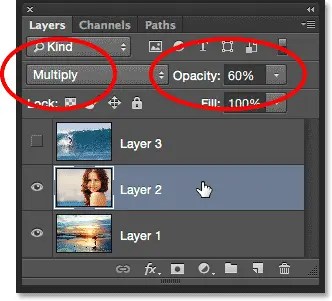
Ndrysho modalitetin e përzierjes në Multiply dhe zvogëlo Opacity në 60%
Ky është rezultati i përzierjes së dy shtresave:

Efekti i përzierjes së Shtresës 1 dhe Shtresës 2
Tani le të kalojmë në imazhin e tretë ( në shtresën më të lartë). Ne e kthejmë atë në sipërfaqen e punës duke klikuar në ikonën e dukshmërisë:
![]()
Klikoni në ikonën e dukshmërisë për Shtresën 3
Këtu është imazhi ynë kryesor. Për të kursyer kohë, e preva paraprakisht dhe e vendosa në sipërfaqen e punës:

Imazhi nga shtresa e sipërme
Për të bashkuar këtë foto me ato më poshtë, klikoni në Layer 3 për ta zgjedhur atë dhe më pas ndryshoni modalitetin e përzierjes nga Normal në Overlay ( Mbivendosja):

Ndrysho modalitetin e përzierjes së imazhit të sipërm në "Mbivendosje"
Kjo është ajo që ndodh kur përzieni të tre shtresat. Jo shumë keq duke pasur parasysh që na duhej vetëm të ndryshonim mënyrat e përzierjes disa herë dhe të ulnim opacitetin e shtresës qendrore për të arritur këtë efekt:

Rezultati i përzierjes së të tre imazheve
Tashmë jemi të kënaqur me rezultatin, por duhet të bëjmë disa rregullime. Përpara se ta bëni këtë, bashkoni shtresat së bashku. Tani, ju mund të mendoni se gjithçka që na mbetet për të bërë është thjesht të bashkojmë dy shtresat e sipërme, pasi vetëm ato kanë ndryshuar mënyrat e përzierjes. Le të kontrollojmë se çfarë ndodh nëse bashkojmë vetëm dy shtresat e sipërme.
Ka disa mënyra për t'i kombinuar ato. Një prej tyre është komanda " Bashkohen me të mëparshmet» ( Shkrihet poshtë), i cili bashkon shtresën e përzgjedhur aktualisht me atë më poshtë. Le të zgjedhim shtresën e sipërme ( Shtresa 3), dhe më pas shkoni te menyja "Layers" ( Shtresat) dhe zgjidhni artikullin " Bashkohen me të mëparshmet»:

Shtresat> Bashkoni poshtë
Këtë rezultat e marrim pasi kombinojmë shtresën e sipërme, mënyra e përzierjes së së cilës është vendosur në "Mbivendosje" me një shtresë më poshtë ( me modalitetin e përzierjes "Shumë"). Siç mund ta shihni, diçka shkoi keq. Fotografia humbi menjëherë kontrastin e saj dhe u bë shumë më e errët se më parë:

Rezultati pas aplikimit të komandës " Bashkohen me të mëparshmet»
Le të hedhim një vështrim në panelin e shtresave dhe të përpiqemi të kuptojmë se çfarë ndodhi. Ju mund të shihni se dy shtresat e sipërme janë shkrirë në një "Layer 2", por çfarë ndodhi me modalitetin e përzierjes "Mbivendosje"? Ai u zhduk! Gjithçka që ka mbetur është efekti i modalitetit të shumëzimit. Kjo shpjegon pse imazhi u errësua:

Modaliteti i përzierjes së mbivendosjes është zhdukur. Mbetet vetëm modaliteti "Shumëzimi".
Epo, kjo metodë nuk funksionoi, kështu që me trishtim shtyp Ctrl + Z ( Fito) ose komanda + Z ( Mac) për të zhbërë veprimin e fundit. Një mënyrë tjetër për të bashkuar shtresat është me komandën Merge Layers ( Bashkoni shtresat). Me shtresën më të lartë të zgjedhur, unë shtyp tastin Shift dhe klikoj në shtresën e mesme. Kjo ju lejon të zgjidhni të dy shtresat në të njëjtën kohë:

Zgjidhni të dyja shtresat me mënyra të ndryshme përzierjeje
Më pas shkoni te menyja "Layers" në krye të ekranit dhe klikoni në artikullin "Merge layers" ( Bashkoni shtresat):

Shtresat e menysë> Bashkoni shtresat (shtresat> Bashkoni shtresat)
Por as kjo nuk funksionoi. Natyrisht, rezultati është i ndryshëm nga hera e kaluar, por gjithsesi nuk është i njëjtë. Dy imazhet kryesore u bashkuan së bashku, por çfarë ndodhi me imazhin e tretë ( në shtresën më të ulët)?
U zhduk fare:

Rezultati pas aplikimit të komandës "Merge Layers".
Duke hedhur një vështrim në panelin e shtresave, mund të shihni se Photoshop ka bashkuar përsëri dy shtresat e sipërme, por këtë herë ai anuloi vetë modalitetet e përzierjes dhe i ktheu ato në pozicionin e tyre origjinal ( modaliteti i përzierjes "Normale"). Prandaj, shtresa që rezulton bllokon plotësisht imazhin poshtë saj:

Merge Layers anuloi mënyrat e përzierjes në të dyja shtresat
Pse nuk mund të bashkohen modalitetet e përzierjes
Pra, çfarë po ndodh? Pse nuk mund të bashkojmë shtresat me mënyra të ndryshme përzierjeje pa ndryshuar përbërjen e përgjithshme? Pyetje e mirë. Është aq e mirë sa të detyron të gjesh të paktën tre arsye të mira pse këto metoda nuk funksionojnë.
Arsyeja e parë është se çfarë bëjnë saktësisht modalitetet e përzierjes së Photoshop-it, ose më mirë, çfarë nuk bëjnë. Mënyrat e përzierjes nuk i ndryshojnë pikselët në imazh. Ata thjesht ndryshojnë mënyrën se si pikselat e shtresave të ndryshme ndërveprojnë me njëri-tjetrin. Pas ndryshimit të modalitetit të përzierjes, nuk shohim asgjë më shumë se një pamje paraprake të këtij ndërveprimi. Vetë pikselat nuk ndryshojnë.
Për ta shpjeguar qartë këtë, shtypni Ctrl + Z ( Fito) / Komanda + Z ( Mac) dhe zhbëni veprimin e fundit. Më pas, ndryshoni mënyrën e përzierjes së shtresës së sipërme ( Shtresa 3) nga "Mbivendosje" në "Normale":

Kthejeni modalitetin e përzierjes së shtresës së sipërme në "Normale"
"Normal" do të thotë që shtresa nuk do të ndërveprojë fare me shtresat e tjera. Prandaj, ne shohim që imazhi në shtresë nuk ka ndryshuar. Duke ndryshuar modalitetin e përzierjes në "Mbivendosje", ndryshova vetëm mënyrën se si pikselat e kësaj shtrese ndërveprojnë me pikselët e shtresës poshtë saj. Nëse vendosni një mënyrë tjetër përzierjeje, rezultati do të jetë i ndryshëm, por megjithatë ndryshimet do të jenë vetëm në sipërfaqe.
Imazhi origjinal në shtresë nuk ndryshon kurrë:

Mënyrat e përzierjes nuk e ndryshojnë vetë imazhin
Arsyeja e dytë është se një shtresë në Photoshop mund të ketë vetëm një modalitet përzierjeje. Çdo modalitet është përgjegjës për mënyrën se si sillen pikselët në shtresë, por mund të përdoret vetëm një modalitet. Modaliteti i përzierjes së mbivendosjes, për shembull, rrit kontrastin e një imazhi, ndërsa modaliteti i shumëzimit e errëson atë. Ju duhet të zgjidhni një nga shumë. Nuk do të funksionojë që e njëjta shtresë të errësohet dhe të ketë kontrast të rritur në të njëjtën kohë.
Arsyeja e tretë pse nuk mund të kombinoni mënyrat e përzierjes së shtresave është sepse vetë përbërja nuk është vetëm rezultat i kombinimit të dy shtresave. Rezultati është marrë nga ndërveprimi i të tre shtresave, duke përfshirë atë më të ulët, mënyra e përzierjes së së cilës është vendosur në "Normal". Mos harroni se këto shtresa janë të përziera jo vetëm me njëra-tjetrën, por edhe me shtresën e fundit, të tretë. Kjo do të thotë që nëse dëshironi të mbani të njëjtin rezultat pas bashkimit, atëherë duhet të bashkoni të gjitha shtresat.
Mashtrimi i fshehur i tastierës
Në fakt, ju nuk mund të bëni atë që unë fillimisht po përpiqesha të bëja. Mund të bashkoj shtresat me Overlay dhe Multiply, por kjo do të ndikojë në pamjen e imazhit. Tani të paktën e kuptojmë pse po ndodh kjo! Problemi ishte se ne gjithmonë harronim për shtresën e fundit. Rezultati formohet jo vetëm nga dy shtresat e sipërme, por nga kombinimi i të tre shtresave. Për të marrë rezultatin, duhet të bashkoni të tre shtresat.
E vetmja gjë që nuk dua të bëj është të rrafshoj imazhin. Unë dua që të gjitha shtresat të jenë të aksesueshme. Për fat të mirë, Photoshop ka një të fshehur " truk me tastierë“Kjo do të na lejojë të bëjmë pikërisht këtë! Së pari, zgjidhni shtresën e sipërme në panelin e shtresave:
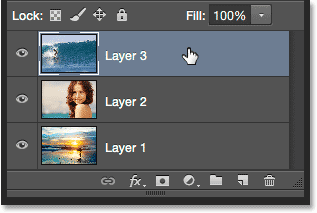
Zgjedhja e shtresës së sipërme
Shtypni dhe mbani butonat Shift, Alt dhe Ctrl ( Fito) / Shift, Option dhe Komanda ( Mac), dhe shtypni tastin E. Photoshop merr një pamje të ekranit se si duket aktualisht imazhi ( me të gjitha mënyrat e përzierjes të aktivizuara) dhe më pas vendos imazhin në një shtresë të re mbi të gjitha të tjerat. Nëse shikojmë panelin Layers, do të shohim se është shfaqur shtresa e katërt (Shtesa 4):




